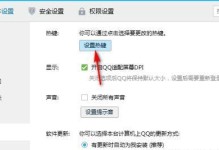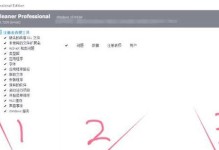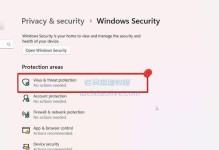在安装操作系统时,常常需要使用光盘进行启动安装,但现在很多电脑已经取消了光驱接口。为了解决这一问题,我们可以使用U盘来启动并安装XP系统。本文将为大家详细介绍如何通过U盘启动安装XP系统,让您轻松完成系统安装。

1.准备工作

在开始安装之前,首先需要准备一个容量不小于4GB的U盘,并确保U盘内的数据已备份。同时,您还需要准备好XP系统的安装文件和相应的安装密钥。
2.下载和安装工具
通过网络下载一个U盘启动制作工具,比如“UltraISO”,并安装在电脑上。
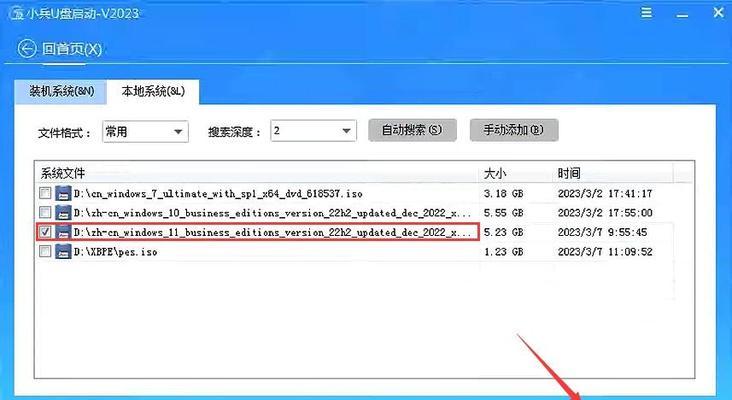
3.插入U盘并打开UltraISO
将准备好的U盘插入电脑,然后打开已安装好的UltraISO软件。
4.选择菜单中的“启动”选项
在UltraISO软件界面上选择菜单中的“启动”选项,然后点击“写入硬盘映像”。
5.选择XP系统的ISO文件
在弹出的窗口中,选择您下载并保存好的XP系统的ISO文件。
6.选择U盘作为目标
在选择好ISO文件后,选择U盘作为写入目标,并点击“写入”按钮开始制作启动盘。
7.等待制作完成
等待一段时间,直到UltraISO软件提示制作启动盘成功。
8.设置电脑启动顺序
将制作好的U盘启动盘插入需要安装XP系统的电脑中,然后进入BIOS设置,将U盘设为首选启动设备。
9.重启电脑并按照提示进入安装界面
重启电脑后,按照屏幕上的提示进入XP系统安装界面。
10.选择安装选项
在安装界面中,选择合适的安装选项,比如格式化硬盘并安装全新的XP系统。
11.安装过程
根据安装界面上的指示,进行XP系统的安装过程,包括设置安装位置、选择语言和时区等。
12.完成安装
等待XP系统的安装过程完成,电脑将会自动重启。
13.进行系统设置
在重启后,按照屏幕上的提示进行XP系统的初始设置,包括创建用户名和设置密码等。
14.安装驱动程序和更新系统
安装完成后,需要安装相应的硬件驱动程序,并通过WindowsUpdate更新系统补丁和安全性更新。
15.完成
至此,通过U盘启动安装XP系统的教程已经完成,您可以开始享受使用稳定可靠的XP系统了。
通过本文的教程,您学会了如何使用U盘来启动并安装XP系统。无论是没有光驱接口的电脑,还是为了方便快捷地安装系统,U盘启动都是一种非常实用的方法。希望本文对您有所帮助,祝您顺利完成XP系统的安装!